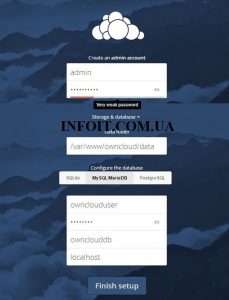Как установить ownCloud на Linux Mint 20
В этом руководстве мы покажем вам, как установить ownCloud на Linux Mint 20. Для тех из вас, кто не знал, ownCloud — это платформа с открытым исходным кодом для синхронизации файлов и обмена файлами, аналогичная Dropbox , Microsoft OneDrive. и Google Диск. Он работает с различными системами управления базами данных, такими как MySQL, PostgreSQL или MariaDB. Он поддерживает синхронизацию со всеми компьютерами, будь то операционная система на основе окон или Linux.
В этой статье предполагается, что у вас есть хотя бы базовые знания Linux, вы знаете, как использовать оболочку, и, что наиболее важно, вы размещаете свой сайт на собственном VPS. Установка довольно проста и предполагает, что вы работаете с учетной записью root, в противном случае вам может потребоваться добавить ‘ sudo‘ к командам для получения привилегий root. Я покажу вам пошаговую установку собственной синхронизации файлов ownCloud на Linux Mint 20 (Ulyana).
Install ownCloud on Linux Mint 20 Ulyana
Шаг 1. Перед запуском приведенного ниже руководства важно убедиться, что ваша система обновлена, выполнив следующие aptкоманды в терминале:
sudo apt update
Шаг 2. Установка стека LAMP.
Требуется сервер Linux Mint LAMP. Если у вас не установлена LAMP, вы можете следовать нашему руководству здесь .
Шаг 3. Установка ownCloud на Linux Mint 20.
Теперь скачиваем последнюю версию ownCloud с официальной страницы:
wget https://download.owncloud.org/community/owncloud-latest.zip
Затем распакуйте его с помощью команды unzip:
unzip owncloud-latest.zip
Переместите каталог в каталог Apache по умолчанию:
sudo mv owncloud /var/www/
Нам нужно будет изменить права доступа к некоторым папкам:
sudo chown -R www-data: /var/www/owncloud
Шаг 4. Настройка MariaDB.
По умолчанию MariaDB не усилен. Вы можете защитить MariaDB с помощью mysql_secure_installationскрипта. вы должны внимательно прочитать и под каждым шагом, который установит пароль root, удалит анонимных пользователей, запретит удаленный вход root, а также удалит тестовую базу данных и доступ к безопасности MariaDB:
mysql_secure_installation
Настройте это так:
- Set root password? [Y/n] y - Remove anonymous users? [Y/n] y - Disallow root login remotely? [Y/n] y - Remove test database and access to it? [Y/n] y - Reload privilege tables now? [Y/n] y
Далее нам нужно будет войти в консоль MariaDB и создать базу данных для ownCloud. Выполните следующую команду:
mysql -u root -p
Вам будет предложено ввести пароль, поэтому введите пароль root для MariaDB и нажмите Enter. После входа на сервер базы данных вам необходимо создать базу данных для установки ownCloud:
CREATE DATABASE ownclouddb; CREATE USER 'ownclouduser'@'localhost' IDENTIFIED BY 'your-strong-password'; GRANT ALL ON ownclouddb.* TO 'ownclouduser'@'localhost' WITH GRANT OPTION; FLUSH PRIVILEGES; EXIT
Шаг 5. Настройте Apache.
Теперь мы создаем новую директиву виртуального хоста в Apache:
sudo nano /etc/apache2/sites-available/owncloud.conf
Добавьте следующие строки:
<VirtualHost *:80>
ServerAdmin admin@your_domain.com
DocumentRoot /var/www/owncloud
ServerName your-domain.com
<Directory /var/www/owncloud>
Options FollowSymlinks
AllowOverride All
Require all granted
</Directory>
ErrorLog ${APACHE_LOG_DIR}/your-domain.com_error.log
CustomLog ${APACHE_LOG_DIR}/your-domain.com_access.log combined
</VirtualHost>
Затем мы можем перезапустить веб-сервер Apache, чтобы изменения вступили в силу:
sudo a2ensite owncloud.conf sudo a2enmod rewrite sudo systemctl restart apache2
Шаг 6. Настройте брандмауэр.
Выполните следующую команду, чтобы открыть порты HTTP и HTTPS:
sudo ufw allow 'Apache Full'
Шаг 7. Доступ к веб-интерфейсу ownCloud.
После успешной установки откройте свой любимый браузер и выполните необходимые действия, чтобы завершить установку. Если все было правильно установлено, вы должны получить страницу, как показано:http://your-domain.com
Поздравляю! Вы успешно установили ownCloud . Благодарим за использование этого руководства для установки последней версии ownCloud в системе Linux Mint. Для получения дополнительной помощи или полезной информации мы рекомендуем вам посетить официальный сайт ownCloud .